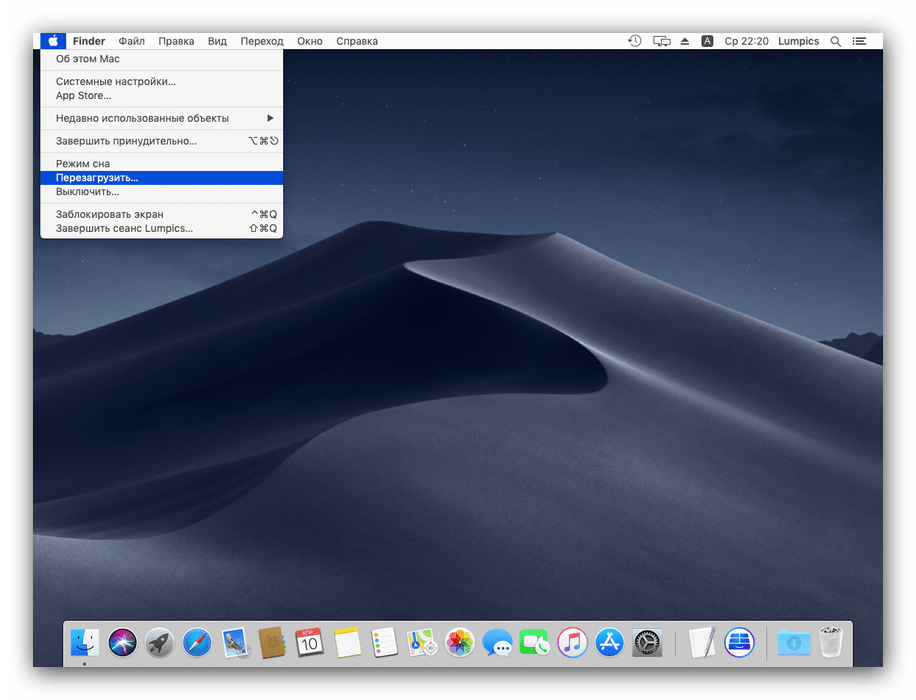ماك تثبيت نظيفة الإجراء
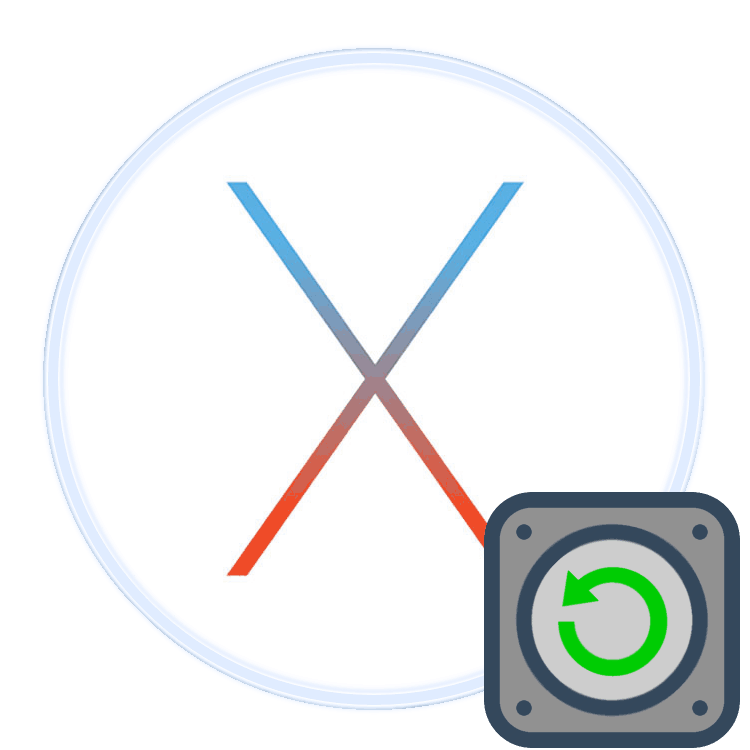
في بعض الحالات ، يلزم إجراء تثبيت نظيف للنظام لاستعادة أداء كمبيوتر Apple. سنخبرك في المقالة أدناه عن ميزات هذا الإجراء.
محتوى
كيفية تثبيت macOS نظيفة
تتضمن عملية تثبيت نظام التشغيل تمامًا خطوات إنشاء نسخة احتياطية من الملفات وتسجيل محرك أقراص فلاش التثبيت وتنظيف القرص الثابت وتثبيت الإصدار الجديد من النظام مباشرةً. لنبدأ بالترتيب.
الخطوة 1: نسخ الملفات احتياطيًا
يتضمن التثبيت النظيف للنظام الإزالة الكاملة لمعلومات المستخدم من محرك الأقراص الداخلي ، لذا فمن الأفضل نسخ جميع الملفات المهمة (المستندات والصور ومقاطع الفيديو ومثبتات البرامج) إلى جهاز خارجي أو إلى التخزين السحابي.
تحذير! لن تساعد نسخة احتياطية من Time Machine ، حيث تحفظ أيضًا الإعدادات التي يجب إعادة ضبطها بالكامل أثناء التثبيت!
سيكون من المفيد التحقق مما إذا كان الكمبيوتر غير مرتبط بمعرف Apple. للقيام بذلك ، انتقل إلى "تفضيلات النظام" من Dock أو من خلال قائمة Apple. 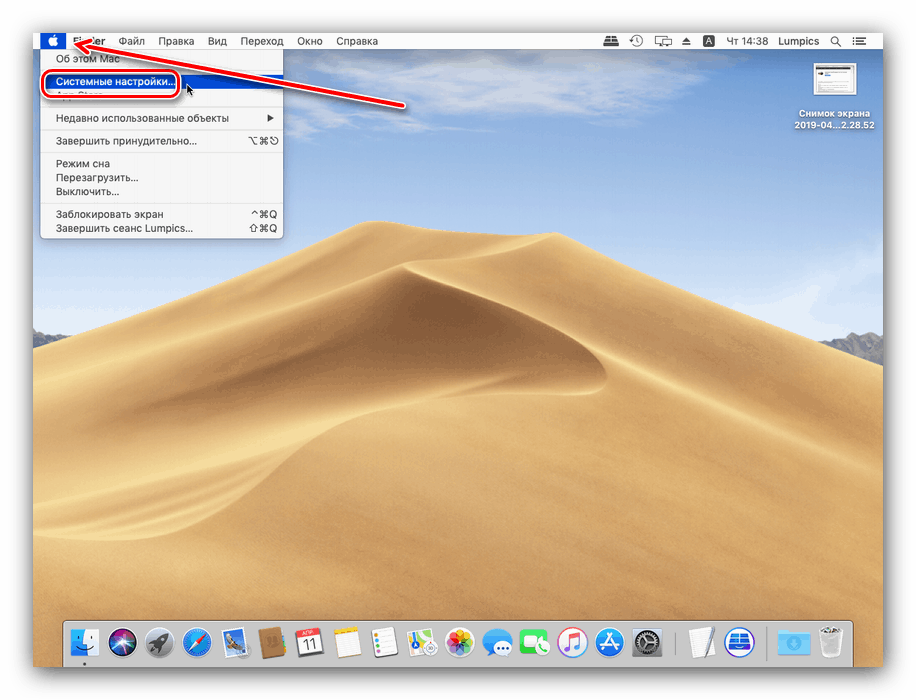
انقر فوق التالي على "iCloud" . 
تحقق من حالة خيار Find Mac . إذا تم تمكين هذه الوظيفة ، بعد التثبيت النظيف للنظام ، فستحتاج إلى إدخال بيانات معرف Apple للحصول على إذن ومتابعة العمل مع الكمبيوتر. 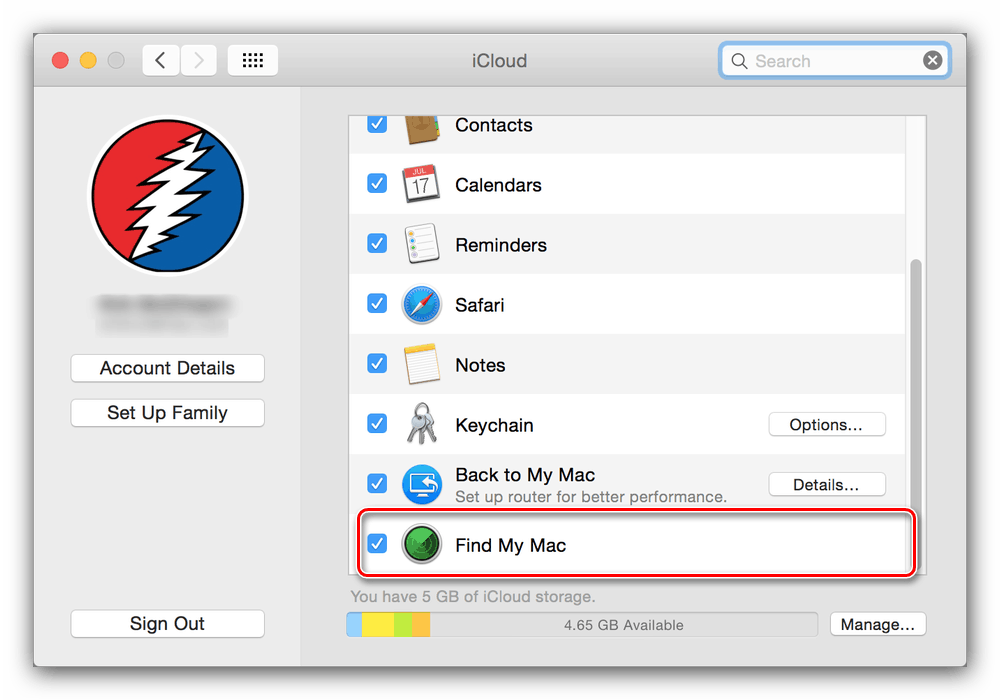
تأكد من تذكر بيانات الاعتماد هذه.
الخطوة 2: إنشاء محرك أقراص فلاش للتمهيد
إعادة تثبيت نظام التشغيل من نقطة الصفر أسهل من خلال محرك أقراص فلاش قابل للتمهيد. لإنشائه ، تحتاج إلى تنزيل صورة نظام التشغيل المطلوب (على سبيل المثال ، أحدث إصدار من macOS Mojave) من Mac App Store ونسخه على محرك أقراص محمول مناسب. لقد قمنا بالفعل بفحص هذا الإجراء بالتفصيل ، لذا يرجى الرجوع إلى القسم المقابل من المادة على الرابط أدناه. 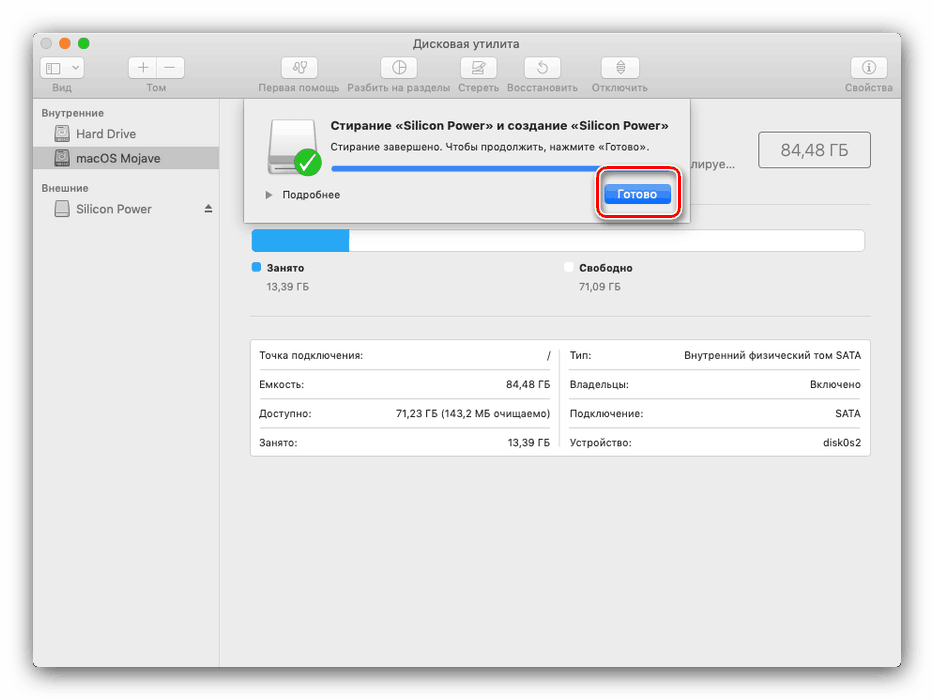
الدرس: إنشاء محرك أقراص ماكنتوش قابل للتمهيد
الخطوة 3: تنظيف القرص الرئيسي
تتطلب العملية المعنية التنسيق الكامل لنظام Mac الداخلي (HDD أو SSD) ، والذي يمكن القيام به في وضع الاسترداد.
- أعد تشغيل جهازك من خلال قائمة Apple.
![أعد تشغيل الكمبيوتر إذا كنت تواجه مشكلات في تحديث macOS إلى أحدث إصدار]()
بعد أن تصبح الشاشة فارغة ، اضغط مع الاستمرار على تركيبة المفاتيح Command + R.
- يجب أن تظهر نافذة "الأداة المساعدة" . حدد عنصر "القرص المساعدة" في ذلك.
![اختر أداة مساعدة لتنظيف القرص الصلب قبل تثبيت نظيف لنظام macOS]()
اقرأ أيضا: فائدة القرص على ماك
- في نافذة التطبيق ، حدد محرك الأقراص الرئيسي للكمبيوتر (في معظم الحالات يطلق عليه macintosh HD) وانقر على زر "مسح" .
- اترك خيارات التنسيق الافتراضية ، ثم انقر فوق محو مرة أخرى.
- انتظر حتى يكتمل الإجراء ، ثم أغلق Disk Utility وأوقف تشغيل الكمبيوتر.
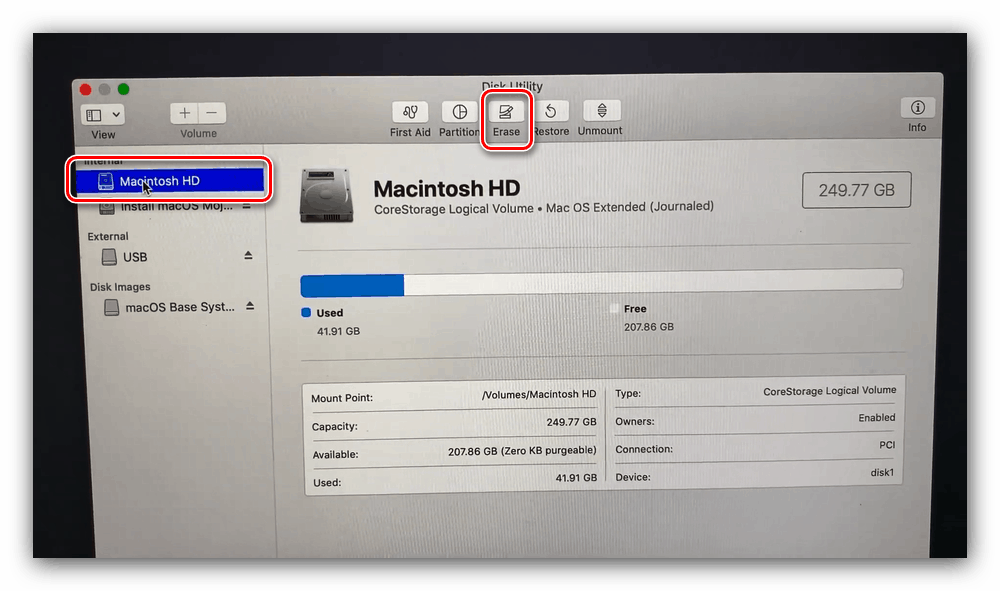
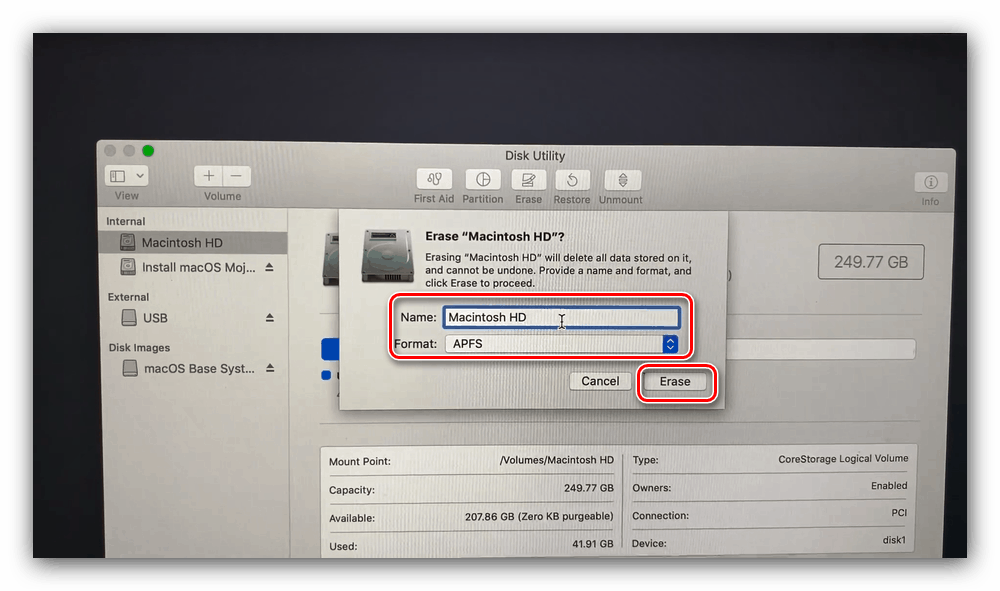
الخطوة 4: تثبيت نظام التشغيل
في الواقع ، لا يمثل إجراء تثبيت MacOS أي صعوبات كما هو معتاد - يحتوي الرابط أدناه على وصف تفصيلي لهذه العملية. 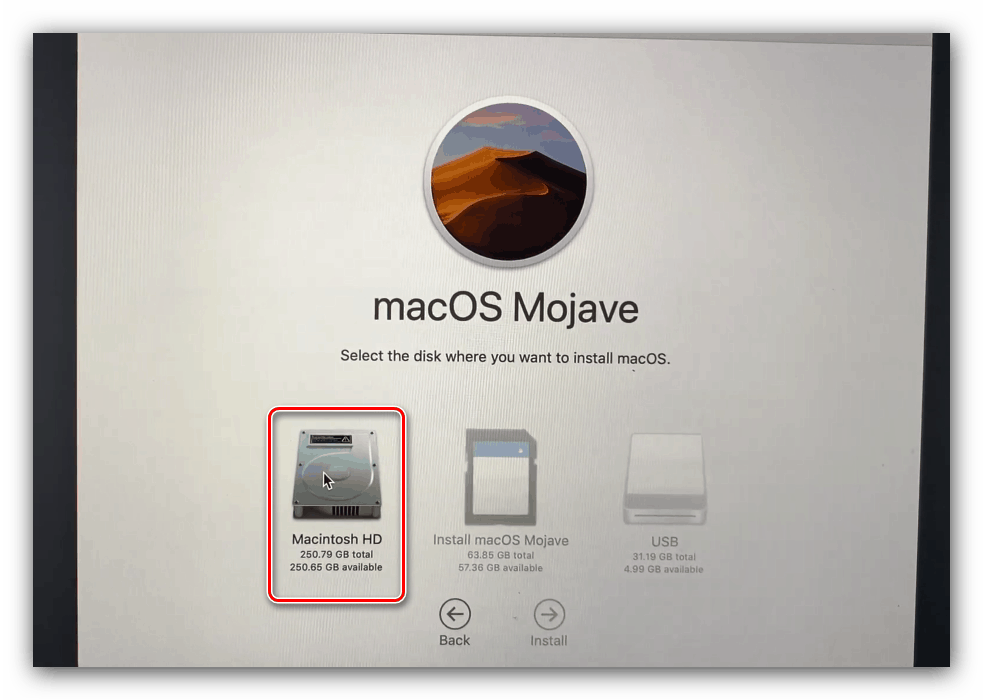
مزيد من التفاصيل: عملية تثبيت macOS من محرك أقراص فلاش
الملاحظة الوحيدة هي أنه مع تشغيل خيار "Find Mac" ، لا يمكن تخطي خطوة إدخال معرف Apple.
ماذا تفعل إذا فشل التثبيت ولم يعمل الكمبيوتر
إذا حدث خطأ أثناء عملية التثبيت (على سبيل المثال ، قمت بإيقاف تشغيل الجهاز أو إعادة تشغيله عن طريق الخطأ أو حدث انقطاع في الطاقة) ، يمكنك استعادة الجهاز من خلال وضع الاسترداد نفسه: قم بتثبيت نظام التشغيل المثبت مسبقًا باستخدام النسخة الاحتياطية من Time Machine أو إعادة تثبيت النظام مع ضبط المصنع.
مزيد من التفاصيل:
استعادة نظام التشغيل MacOS
أعد تثبيت macOS
استنتاج
كما ترون ، فإن إجراء التثبيت النظيف لنظام التشغيل macOS هو أمر قياسي تمامًا ، ولا يختلف تسلسل الإجراءات عن تلك الخاصة بأنظمة التشغيل الأخرى.